A Microsoft Windows operációs rendszere önmagában rendszeresen futtat karbantartási feladatokat, beleértve a lemezelemzést és a töredezettségmentesítést.
A legtöbb Windows felhasználónak és rendszergazdának nem kell ezeket manuálisan futtatnia, de vannak olyan esetek, amikor ezt meg akarja tenni.
Nemrégiben ellenőriztem a meghajtók optimalizálását, és rájöttem, hogy a Windows megtagadta a két merevlemez futtatását. A Windows állapotként az "Optimization not available", az "ismeretlen" adathordozó típusként, a "soha nem fut" az utolsó futtatás dátuma és időpontja.
A Meghajtók optimalizálása eszköz eléréséhez kattintson a jobb egérgombbal a meghajtóra az Intézőben, válassza a Tulajdonságok elemet a helyi menüből, és nyissa meg az Eszközök> Optimalizálás menüpontot.

Az elemző és optimalizáló gombok nem használhatók az ablakban, mivel nem voltak aktívak. Első feltételezésem az volt, hogy ennek bármi köze lehet a titkosításhoz, mivel mindkét kötet titkosítva volt, és csak akkor telepítve volt, amikor rájuk vonatkozó adatokhoz kellett hozzáférnem.
Két megoldás jutott eszembe: próbálkozzon a defrag parancssori verziójával, hogy megnézze, működik-e, vagy használjon harmadik féltől származó defragmentáló szoftvert, például a Smart Defrag, a Vopt, a Defraggler vagy a Live Defrag szoftvert. Úgy döntöttem, hogy először megpróbálom a parancssori eszköz töredezettségmentesítését, mivel ez elsődleges megoldás.
Javítva az "Optimalizálás nem érhető el" kérdés
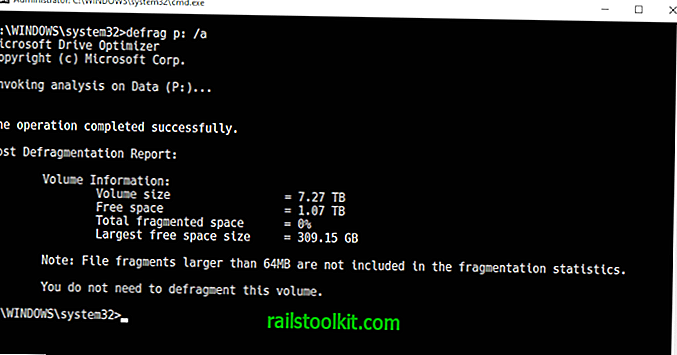
Az induláshoz el kell indítania egy emelt parancssort. Ha a Windows 10 rendszert használja, használja a Windows-X parancsikont a "rejtett" menü megjelenítéséhez, és válassza a Parancssor (Rendszergazda) lehetőséget. A Start menüt bármelyik Windows verzióban megnyithatja, gépelje be a cmd.exe fájlt, kattintson az egér jobb oldali gombjával az eredményre, és válassza a Futtatás rendszergazdaként elemet a megemelt parancssori ablak elindításához.
Az alapparancs a defrag, és érdemes lehet elindítani a defrag / /? az összes parancs opció megjelenítéséhez. A Microsoft egy praktikus hivatkozással rendelkezik a vállalat Docs webhelyén, amely elmagyarázza az egyes paramétereket és néhány példát mutat be.
Először érdemes futtatni egy elemzést. Az elemzés visszaadja a meghajtó széttagoltsági állapotát, és ajánlást ad.
defrag p: / A
A parancs elemzi az eszköz P meghajtójának fragmentáltságát. Meg kell változtatnia a meghajtó betűjét, ha nem a P meghajtót elemzi. A defrag c: / A parancs inkább a C meghajtót elemzi.
A meghajtó töredezettségmentesíthető, ha a meghajtó széttöredezett, például amikor a Windows azt javasolja, hogy töredezzen meghajtót.
defrag p: / U / V
A parancs a töredezettségmentesítési műveletet a P meghajtón hajtja végre. Az U és V paraméterek visszhangja és a képernyőn megjelenő információk visszatérnek a művelet végrehajtása közben.
Észre fogja venni, hogy a defrag jól működik a meghajtókon, annak ellenére, hogy a Windows "Meghajtók optimalizálása" eszköz nem hajlandó végrehajtani ezeket a műveleteket.
Tipp: Ha SSD-ket szeretne töredezni, akkor használja az / L és / O paramétereket is. Utasítja a defrag-ot, hogy futtasson egy vágási parancsot a művelet befejezése után, és futtassa a médiatípus megfelelő optimalizálását.
További érdekes paraméterek:
- E - A művelet végrehajtása az összes meghajtón, a megadott kivételével.
- C - A defrag művelet végrehajtása minden meghajtón.
- X - A szabad lemezterület megszilárdítása a megadott köteteken.
Záró szavak
Ha a Windows megtagadja a töredezettségmentesítési műveletek futtatását a meghajtón az "Meghajtók optimalizálása" részben, akkor a parancsok futtatásához használja a defrag parancssori verzióját.














